
Contenuto
La nuova Apple TV ha molte nuove funzionalità, tra cui screensaver completamente nuovi. Ecco come ottenere i nuovi screensaver di Apple TV su Mac.
Il nuovo set-top box di Apple include una serie di nuove funzionalità, come un nuovissimo telecomando, funzionalità Siri, supporto per i giochi e un app store nativo per scaricare app e giochi direttamente su Apple TV. Tuttavia, una nuova funzionalità che non sta ottenendo l'attenzione che merita è il nuovo screensaver che Apple ha implementato.
Apple ha creato una manciata di nuovi screensaver per la nuova Apple TV, che consistono in video presi da tutto il mondo. Sono un ottimo modo per mostrare lo schermo del tuo televisore quando non usi la tua Apple TV, ma non sarebbe fantastico avere questi screenshot sul tuo Mac?
Fortunatamente, ora è possibile, grazie a un nuovo progetto open source che ha portato i nuovi sfondi Apple TV su Mac, e il bello è che sono davvero facili da installare.

Il progetto si chiama Ariel, e prende i nuovi screensaver di Apple dalla Apple TV e ti permette di usarli come screensaver sul tuo Mac, quindi se hai un nuovo iMac 4K o 5K, puoi comunque mostrare la bellezza dello schermo con Screensaver di Apple TV.
Come ottenere i nuovi salvaschermo di Apple TV su Mac
I nuovi salvaschermo di Apple TV non sono davvero una caratteristica principale della nuova scatola di streaming, ma è chiaro che Apple ha dedicato molto tempo e sforzi per realizzarli, specialmente dal momento che ci sono così tante location che hanno filmato per realizzare tutti gli screensaver .
Se ti piacciono abbastanza per averli sul tuo Mac e non solo sulla tua nuova Apple TV, puoi farlo abbastanza facilmente.
Lo sviluppatore John Coates è la mente dietro il porting di questi screensaver e ha reso gli screensaver scaricabili gratuitamente su GitHub.
Per ottenere i nuovi screensaver di Apple TV su Mac, è sufficiente scaricare il .ZIP contenente i file necessari di cui avrai bisogno.
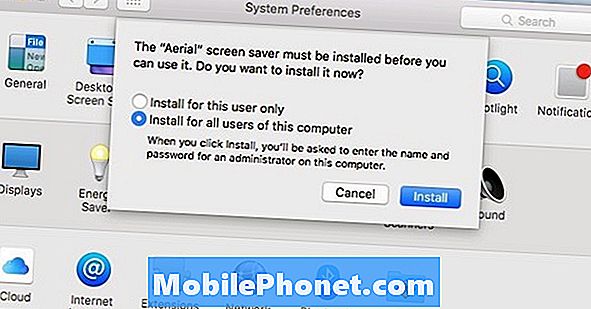
Da lì, decomprimi il file .ZIP e riceverai un file chiamato Aerial.saver. Basta fare doppio clic su di esso per aprirlo e iniziare il processo di installazione. Aprirà le Preferenze di Sistema e ti verrà chiesto se desideri installarlo solo sul tuo account o su tutti gli account sul computer. Vai avanti e seleziona Installa per tutti gli utenti di questo computer e quindi fare clic Installare.
Successivamente, apparirà il menu delle impostazioni dello screen saver e se scorrerai verso il basso nella barra laterale di sinistra, vedrai aereo in basso.
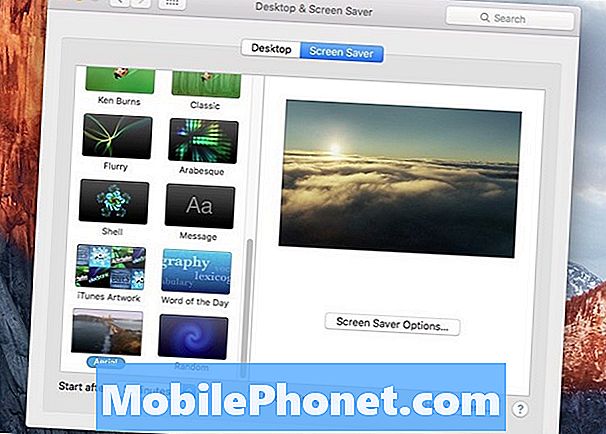
Selezionalo e quindi fai clic su Opzioni di Screen Saver. Qui puoi scegliere quali video riprodurre quando lo screensaver lo abilita, ma puoi facilmente avere tutti e 34 i video abilitati.
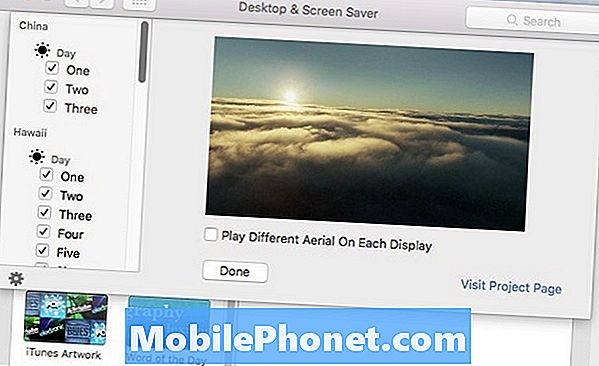
Un paio di cose da tenere a mente con questi nuovi screensaver, però. I video non sono archiviati localmente sul tuo Mac, ma sono piuttosto in streaming dai server Apple, il che significa che useranno l'ampiezza di banda ogni volta che giocano.
È anche importante sapere che poiché si tratta essenzialmente di video, utilizzeranno processi sul tuo Mac, quindi se hai un MacBook alimentato a batteria, potrebbe non essere una buona idea lasciare questi nuovi screensaver per un lungo periodo di tempo, in quanto potrebbero scaricare la batteria più velocemente di quanto farebbero gli altri screensaver.
Sfortunatamente, non c'è modo di ottenere questi nuovi screenshot su Windows in questo momento, e funzionano solo OS X Mavericks e successivi, ma speriamo che una versione di Windows arrivi prima o poi, anche se non siamo sicuri che uno sviluppatore sarà interessato abbastanza da renderli screensaver compatibili per Windows, ma possiamo almeno sognare ad occhi aperti.


